* Tämä viesti on osa iPhonen elämäPäivän vinkki -uutiskirje. Kirjaudu. *
Toimintorenkaiden sulkeminen Apple Watchissa luo onnistumisen tunteen. Nyt voit mukauttaa jokaista aktiviteettitavoitteitasi vastaamaan tarpeitasi! Saatat harjoitella maratonia tai kilpailua varten tai saatat olla toipumassa loukkaantumisesta ja tarvitset pienempiä liiketavoitteita, kunnes olet toipunut. Tavoitteen saavuttaminen tarkoittaa edistymistä riippumatta siitä, miten se verrataan muiden tavoitteisiin, minkä vuoksi on erittäin tärkeää mukauttaa Liikkumis-, Harjoitus- ja Seisotavoitteesi aktiviteettitarpeisiisi. Siitä huolimatta on hyvä asettaa tavoitteita, jotka ylittävät sen, mitä luulet voivasi saavuttaa. Näin sinulla on mahdollisuus yllättää itsesi! Näin muutat Liikkumis-, Seisonta- ja Harjoitustavoitteitasi Apple Watchissa.
Aiheeseen liittyvä: Parhaat Apple Watchin telakat, rannekkeet, laturit ja paljon muuta!
Kuinka muuttaa toimintatavoitteitasi Apple Watchissa
Rakastan visuaalista tavoitteiden asettamista ja tavoitteiden saavuttamista Apple Watchissa. Aktiviteettisormusten sulkeminen on yksi tyydyttävimmistä tunteista! Saat lisää vinkkejä, joiden avulla voit sisällyttää kaikki Apple-gadgetisi päivittäisiin tavoitteisiisi ja rutiinisi, tutustu ilmaiseen
Päivän vinkki -uutiskirje. Näin voit säätää Activity-sovelluksen Move-tavoitteita Apple Watchissa.- Avaa Apple Watchissasi Toimintasovellus napauttamalla sitä.
- Pyyhkäise ylöspäin toimintojen yhteenvetonäytössä nähdäksesi vaihtoehdot.

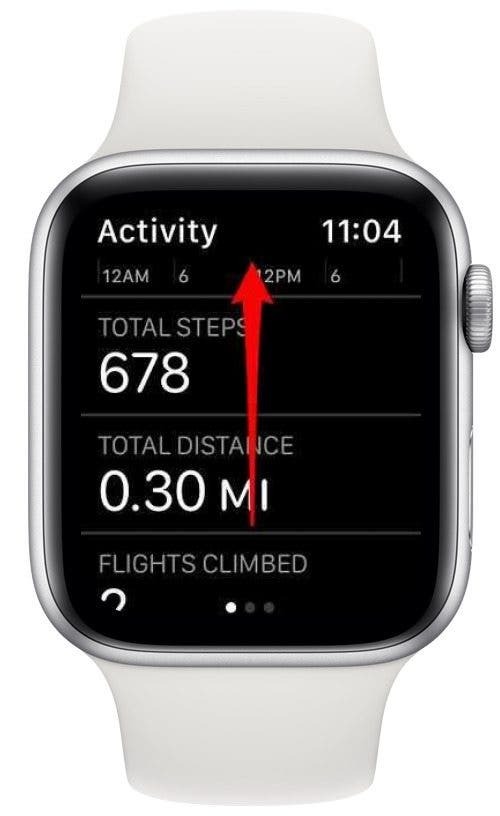
- Napauta Muuta tavoitteita.
- Napauta plus- ja miinuskuvakkeet muuttaaksesi Move-tavoitteesi.
- Napauta Seuraava.
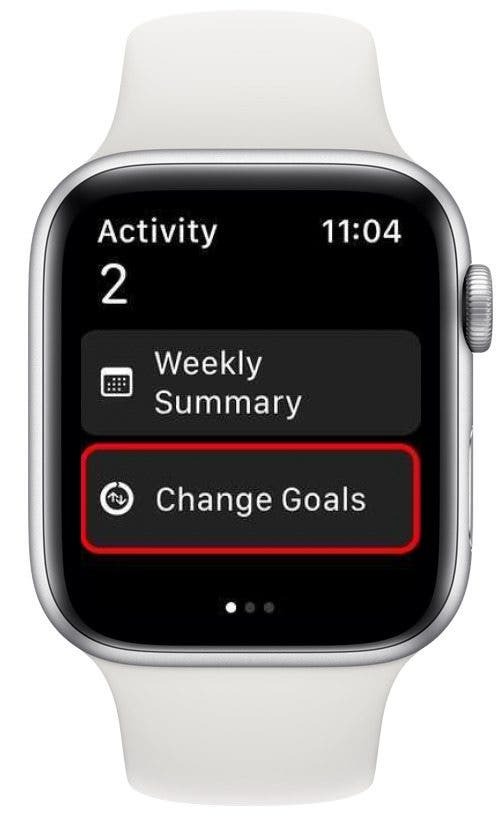
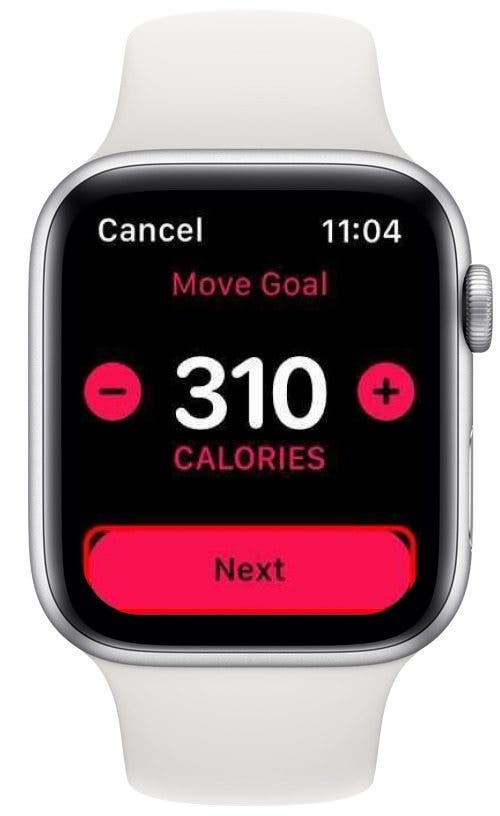
- Napauta plus- ja miinuskuvakkeita säätääksesi harjoitustavoitteitasi.
- Napauta Seuraava.
- Napauta plus- ja miinuskuvakkeita säätääksesi seisomatavoitetta.
- Napauta OK.

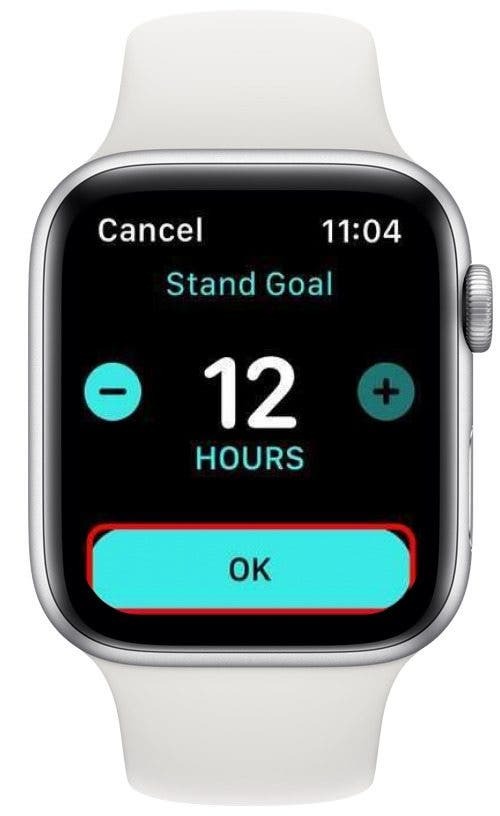
Aktiviteettitavoitteiden muuttaminen Apple Watchissa on tarpeeksi yksinkertaista, jotta voit tehdä sen niin usein kuin tarvitset. Nauti näiden renkaiden sulkemisesta!